ピカラモバイルサービスでインターネットなどのデータ通信を行うための設定です。
インターネットをご利用いただく場合は、必ず設定してください。
本ページでご案内している内容はAndroid端末ご利用時の一例です。ご利用の端末によって画面や一部の手順が異なります。
1
端末の電源を入れます。
[ ポイント ]
「auへようこそ」の画面が表示された場合「次へ」をタップして、画面を最後まで進めてください。
※auのサービスはご利用いただけません。選択肢がある場合は、「auIDを選択しない」「同意しない」などをご選択ください。
2
トップ画面の「設定」アイコンをタップ。
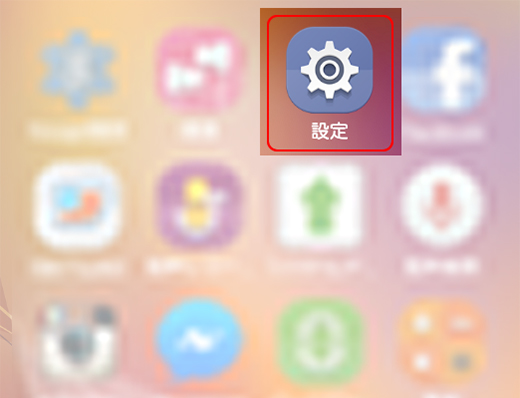
3
「Wi-Fi」と「Bluetooth」をOFFにする。
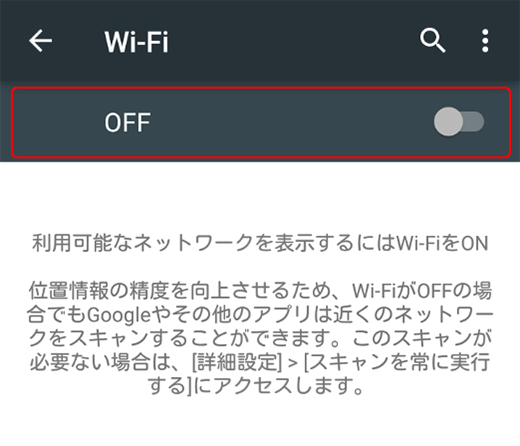
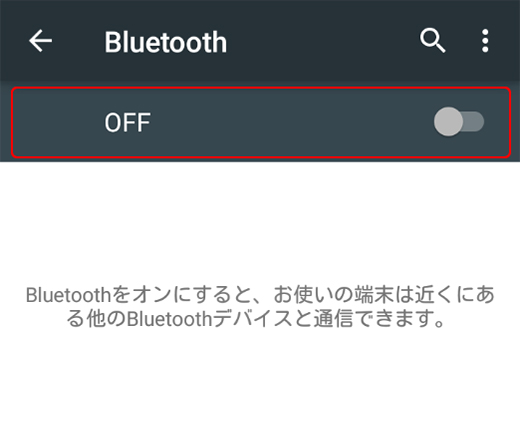
4
「もっと見る」をタップ。(または「その他の設定」、「その他」をタップ。)
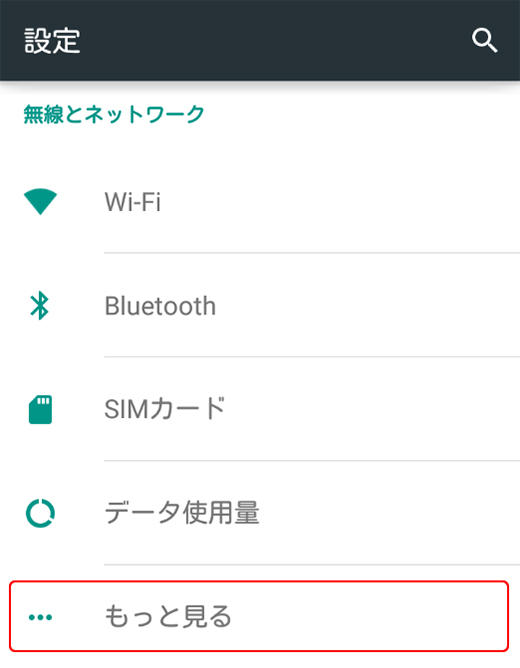
5
「モバイルネットワーク」をタップ。
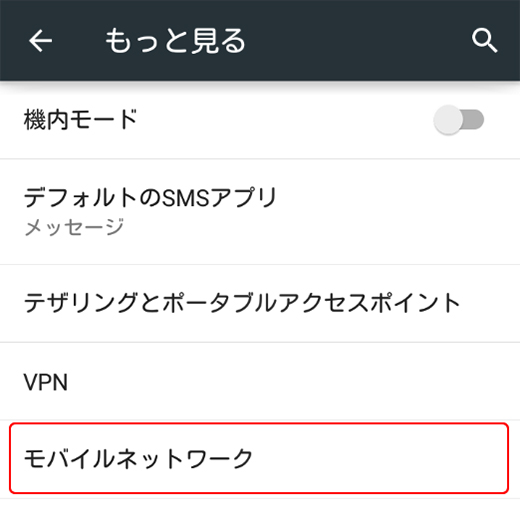
6
「アクセスポイント名」(または「APN」)をタップ。
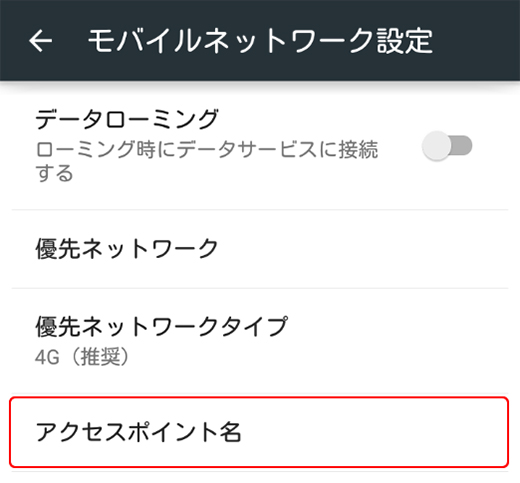
7
右上の「+」(または右上のメニューから「新しいAPN」)をタップ
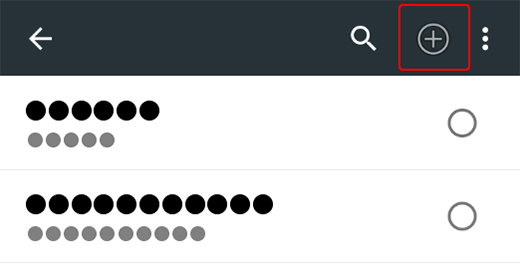
8
下表の入力項目のとおり、各項目を入力します。入力後、右上のメニューから「保存」をタップ。
※名前/ネットワーク名は任意の名前でかまいません。
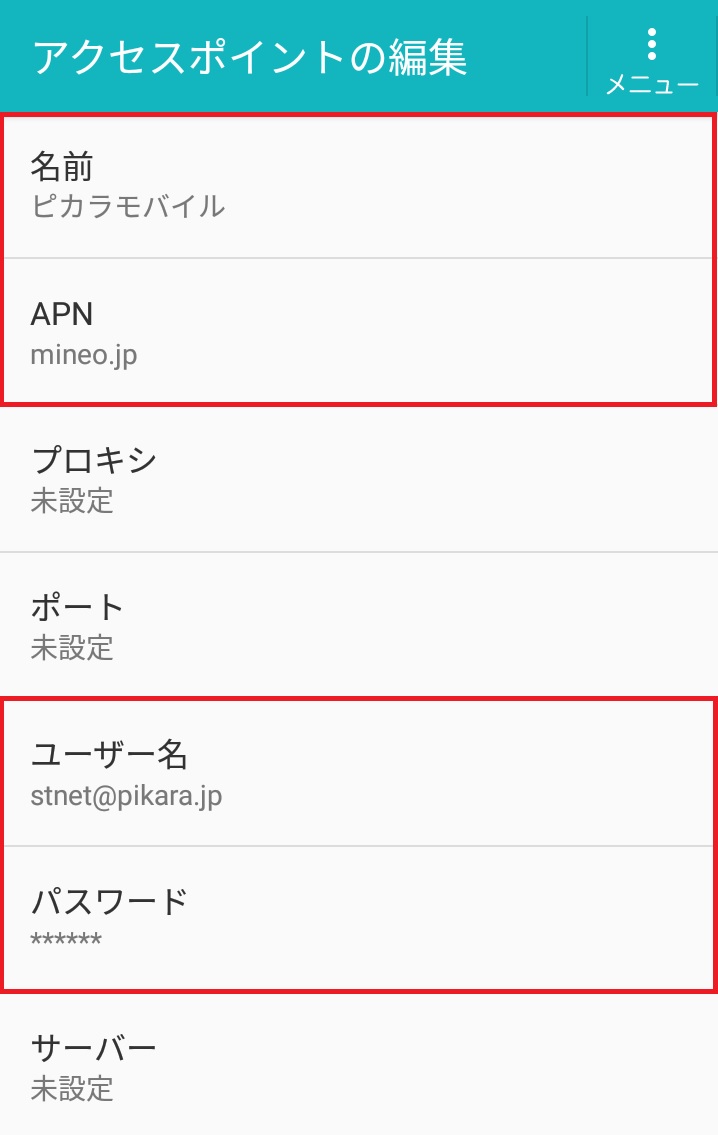
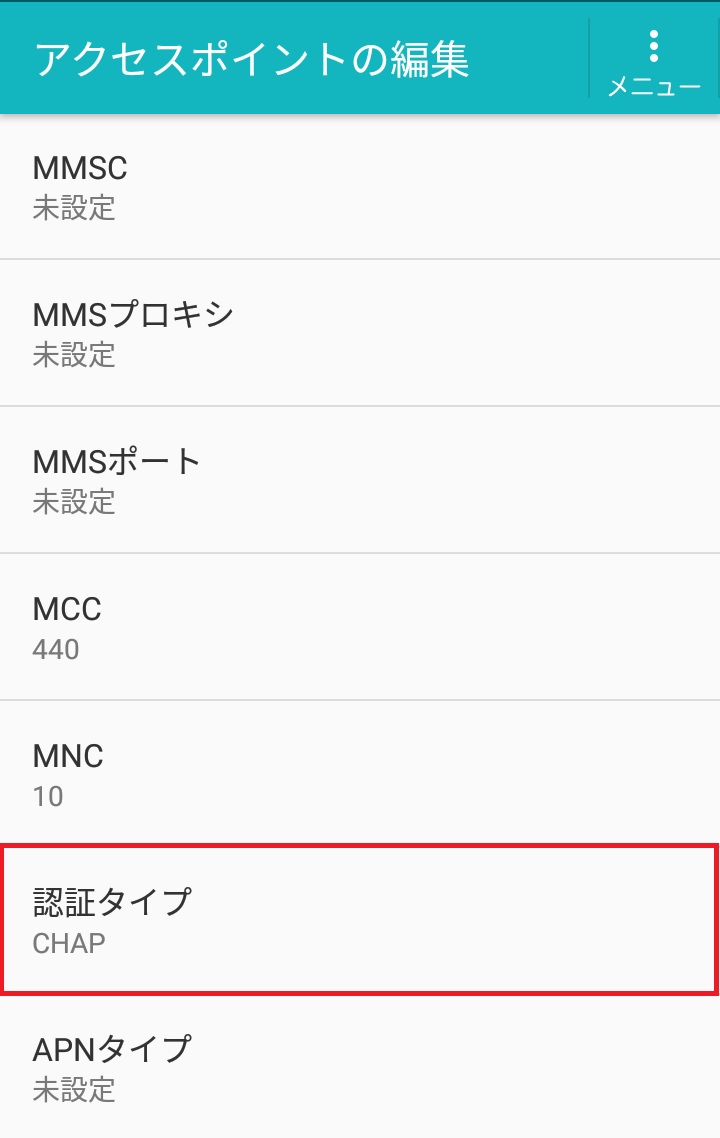
[ ポイント ]
入力する項目の表記は端末によって異なりますので、下記の表をご参照ください。
設定画面に「保存」ボタンがある場合は、各項目の設定後、「保存」をタップします。
| 項目 | 入力内容 |
|---|---|
| 名前/ネットワーク名 | 任意の名前を入力(例:「ピカラモバイル」など) |
| APN/APN設定 | mineo.jp |
| ユーザID/ユーザ名 | stnet@pikara.jp |
| パスワード/password | pikara |
| 認証タイプ /PPP認証方式 /PPP認証設定 |
CHAPを選択 |
9
新しく作ったAPNをタップ。
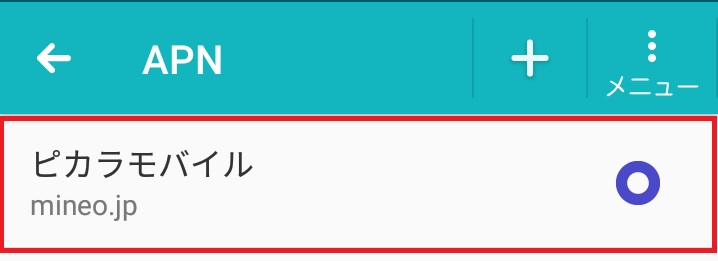
10
これでネットワーク設定は完了です。インターネットへの接続が正常に行えることをご確認ください。